校园网路由器破解 :股份2014年度审计报告(4)
logger -t“ [校园网络]”“脚本开始”
logger -t“ [校园网络]”“ ping 11 4. 11 4. 11 4. 114”
ping -c 1 11 4. 11 4. 11 4. 114> / dev / null 2>&1
如果[$? -eq 0];然后
logger -t“ [campusnet]”“网络连接正常”
其他
logger -t“ [校园网络]”“无法连接网络,开始校园网络身份验证”
var =`curl命令`
logger -t“ [校园网络]”“ $ var”
logger -t“ [校园网络]”“脚本已完成,将在20秒内再次检查网络”
睡觉10
logger -t“ [校园网络]”“ ping 11 4. 11 4. 11 4. 114”
ping -c 1 11 4. 11 4. 11 4. 114> / dev / null 2>&1
如果[$? -eq 0];然后
logger -t“ [campusnet]”“网络连接正常”
其他
logger -t“ [campusnet]”“网络连接异常,请自行检查问题”
fi
fi
logger -t“ [校园网络]”“脚本结尾”
复制代码
使用ping 114确定是否连接到Internet,var =“(是键盘左上角esc键下方的英文上标键,而不是enter键左侧的参考号)是身份验证请求的结果,并且logger -t可以输出在padavan系统日志中,sleep 10等待10秒,
将刚在网页上抓取的curl请求更改为一行,并替换脚本中第12行上的curl命令,该命令夹在var =“''的两个上标之间
3.该脚本另存为xyw.sh,连接到路由器,配置外部网络,并使用用于计算机身份验证的地址填充MAC地址
4.使用winscp将xyw.sh导入到路由器的/ etc / storage目录(脚本目录,仍然重新启动)
打开SSH终端会话窗口,然后输入。 /etc/storage/xyw.sh(点+空格+脚本地址)

出现成功,诸如已经,校园网络认证成功之类的信息
5.脚本不使用循环,因此您需要在padavan,路由器后台高级设置,自定义设置,网络检测中启用连续网络检测
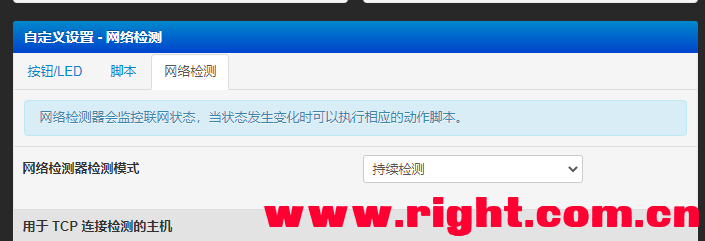
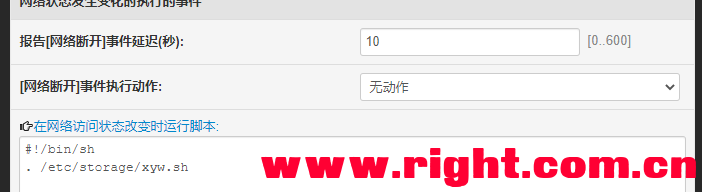
在网络变化时不断检测并运行脚本:
#!/ bin / sh
。 /etc/storage/xyw.sh
在WAN上游和下游启动自定义设置脚本后执行
#!/ bin / sh
。 /etc/storage/xyw.sh
您也可以直接在自定义Crontab计时任务配置中添加
* * * * * /etc/storage/xyw.sh#每隔一分钟执行一次xyw.sh脚本
openwrt固件也是如此,但是看来您只能使用自定义Crontab计时任务使它每隔一段时间运行一次。可能有些地方需要更改,问题不大
必须将路由器的WAN端口的MAC地址更改为上面的身份验证第一步中使用的MAC地址,否则身份验证可能会继续失败并继续成为MAC冲突。
VP *加密连接防检测方法:当路由器具有全局V * N代理时,您会发现它是防检测的,因此可以设置* PN服务器对数据包进行加密以防止检测
如果您在家中拥有中国联通或电信宽带(甚至不考虑移动电话),请致电宽带运营商并以需要公共IP地址为由要求提供公共IP地址以进行安装监控(如果您如果不提供它,您会经常抱怨中国联通和中国电信。通常来说,您可以得到它,但基本上不可能将其提供给移动设备。在家里的路由器上构建V * N服务器,在学校的路由器上构建客户端。连接后,将对隧道进行加密以进行传输,这可以有效地防止检测。如果您只是打开某个端口而您的家也刚刚打开,您甚至可以直接连接到网络,并且不需要对校园网络进行身份验证。
本文来自本站,转载请注明本文网址:
http://www.pc-fly.com/a/tongxingongju/article-364064-1.html
……